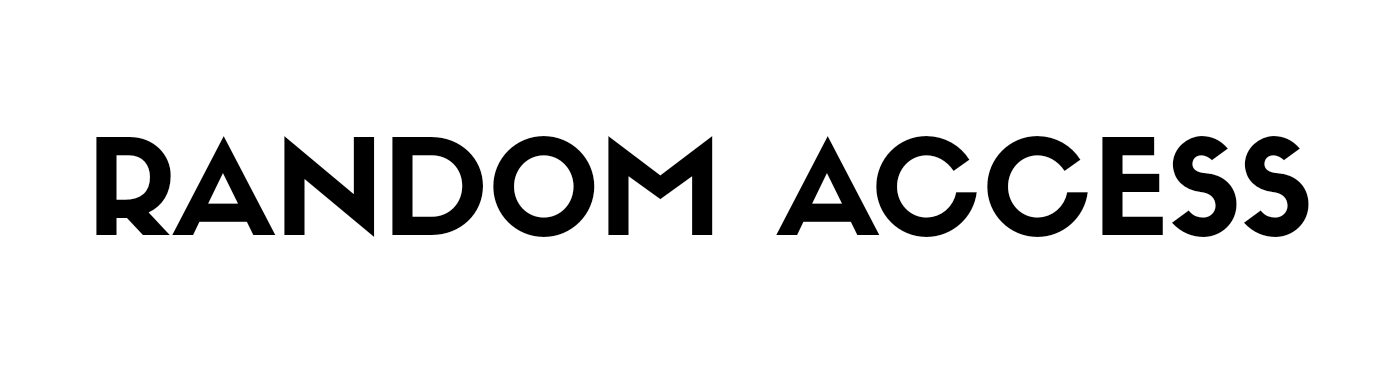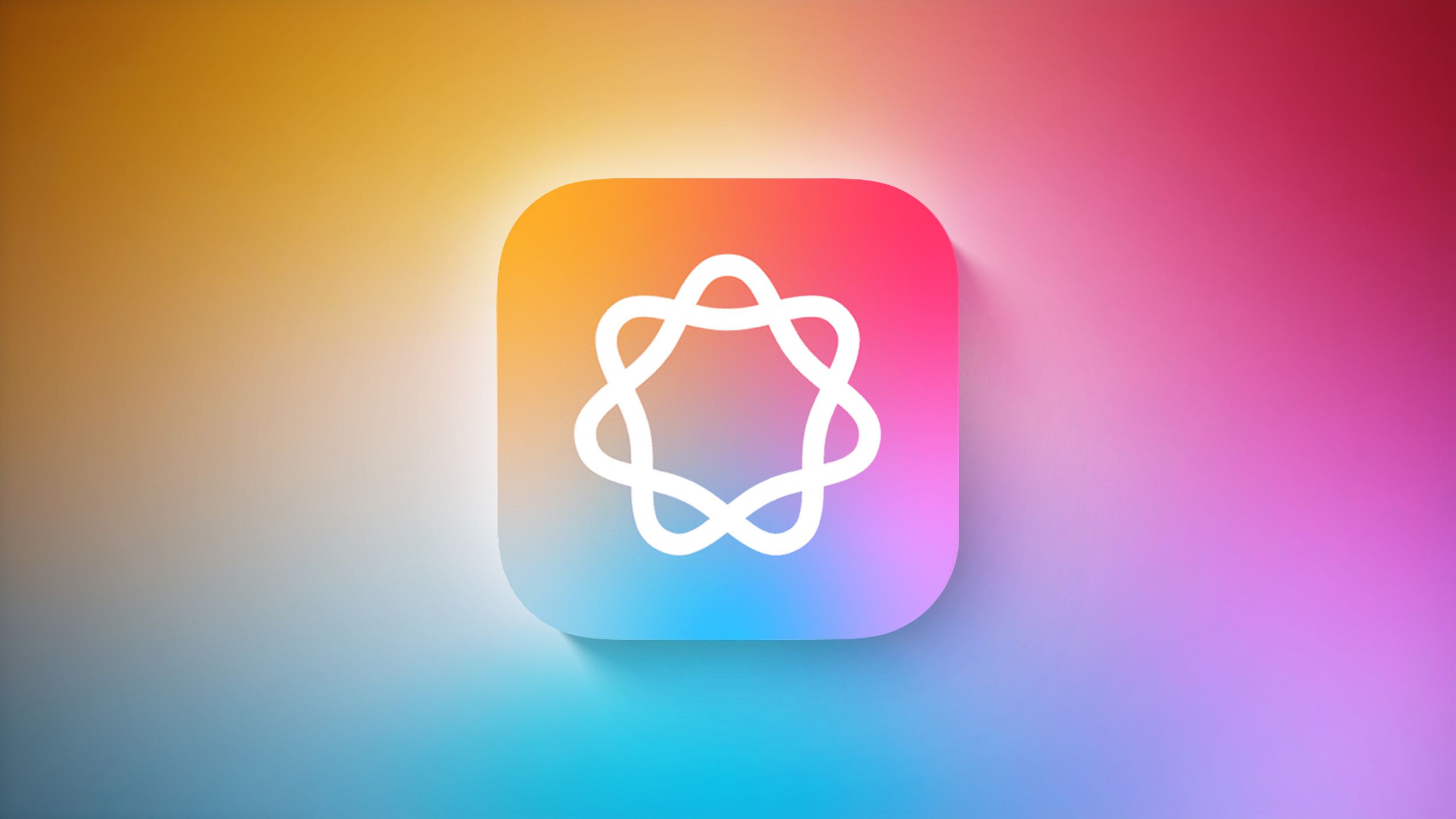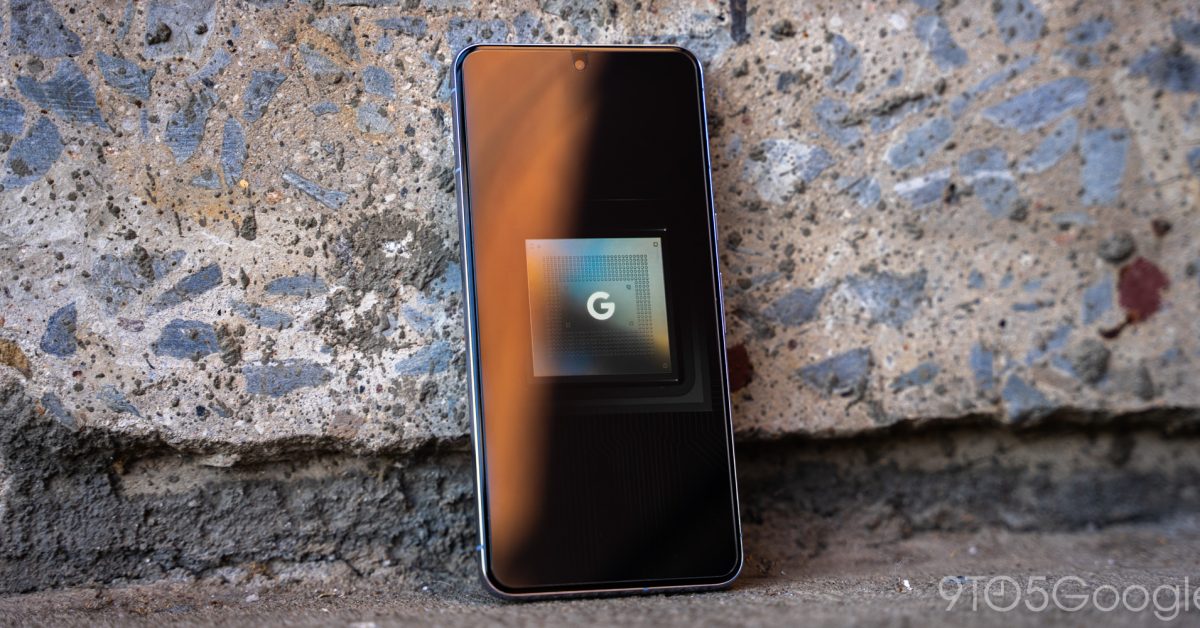Qué necesitas para empezar a crear stickers animados: Live Photos
El único ingrediente para generar stickers animados o en vivo es, de hecho, una foto en vivo con un sujeto en movimiento tomada con tu iPhone. También puede convertir videoclips en Live Photos utilizando aplicaciones de terceros de la App Store.
Pero para los stickers estáticos, siempre puedes agregar toques como agregar efectos mientras los editas.
Otra cosa es que los sujetos en las fotos deben tener una buena separación o contorno del fondo o del primer plano, ya que utilizará la función Levantar y soltar para recortarlos.
Cómo crear pegatinas animadas usando Live Photos en un iPhone
Hay dos formas de crear pegatinas dinámicas. Una es usar la aplicación Fotos directamente, mientras que la otra es enviar mensajes desde iMessage. De cualquier manera, seguirás teniendo la misma biblioteca de stickers cuando realices el pago. A continuación te explicamos cómo hacerlo cuando estás en Fotos.
Crea stickers en vivo desde la galería.
- Abre el Fotos solicitud.
- Ir a Álbumes y seleccione Fotos en vivo.
- Seleccione una Live Photo para editar.
- Toque el tema brevemente y espere a que aparezca un esquema.
- Grifo Añadir una pegatina y esperar a que termine.
- Tenga en cuenta que la etiqueta es estática, deberá editarla para animarla.
- Mantenga presionada la etiqueta que creó y elija Añadir un efecto.
- presione el EN DIRECTO botón para hacerlo animado.
- Prensa Hacer para guardar los cambios.
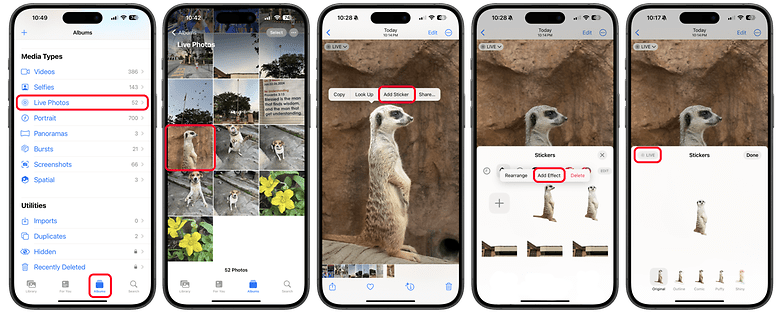
Asegúrate de editar la nueva pegatina y habilitar la animación para que se mueva. / © nextpit
Tenga en cuenta que agregar efectos a una calcomanía elimina la animación o convierte la calcomanía activa en una calcomanía estática. Al mismo tiempo, agregar pegatinas activas en las fotos usando la herramienta de edición de marcas también las hará estáticas.
Crea stickers en vivo desde iMessage
- Abre el iMessage solicitud.
- Grifo Nuevo mensaje desde la parte superior o simplemente seleccione una conversación en curso.
- presione el + icono luego elija Pegatinas o mantenga presionado un mensaje para regresar.
- Ahora seleccione el + Botón para abrir la galería.
- Seleccione fotos en vivo o explore manualmente su galería.
- Seleccione una foto en vivo, luego toque Añadir una pegatina.
- Asegúrate de editarlo para animarlo eligiendo Añadir un efecto.
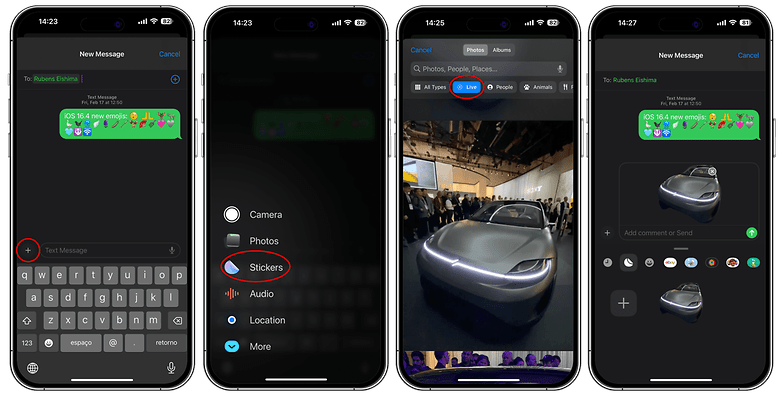
Puedes crear Live Stickers usando Live Photos desde la aplicación iMessages. / © nextpit.com
Cómo editar stickers y agregarlos a fotos
Puede personalizar las pegatinas que creó y agregarles estilos. Pero recuerde que agregar efectos convertirá estos stickers dinámicos en stickers estáticos. Lo mismo ocurre cuando agregas pegatinas dinámicas a las fotos usando la herramienta de anotación mientras las editas.
Estiliza tus stickers en vivo:
- Ir a la Pegatinas biblioteca en el aplicación iMessages.
- Elija entre las pegatinas en vivo disponibles y mantenga presionada la deseada.
- Grifo Añadir un efecto y elige un efecto.
- Guarde sus cambios eligiendo Hacer.
Del mismo modo, las pegatinas en vivo creadas con este método también se mostrarán de la misma manera. Pegatinas en vivo pestaña. Desde aquí, puede mantener presionada cualquier etiqueta para reorganizar o eliminar las entradas creadas.
Agregue pegatinas a las fotos mientras edita
- Ir a la Fotos solicitud.
- Seleccione la foto para editar.
- presione el Editar luego seleccione la herramienta de marcado (icono de lápiz).
- Elegir el más (+) en el menú y luego seleccione Añadir una pegatina.
- Seleccione su pegatina de la biblioteca.
- Coloque la pegatina en la foto o cambie su tamaño y gírela.
- Grifo Hacer para guardar los cambios.
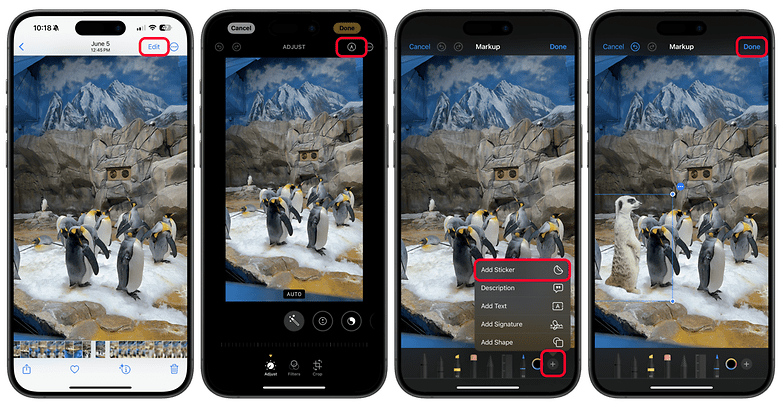
Puedes agregar pegatinas a las fotos a través del editor de marcas. / © nextpit
Utilice pegatinas dinámicas en aplicaciones
Apple también ha mejorado la fijación de pegatinas y emojis integrando el cajón en el teclado. Esto significa que también puede adjuntar estas pegatinas a muchas aplicaciones y servicios fuera de las aplicaciones de mensajería y correo electrónico patentadas. Simplemente acceda al nuevo menú presionando el botón (+) usando el teclado y busque el Pegatinas icono.
¿Qué modelos de iPhone y iPad son compatibles con Live Stickers?
Similar a otras funciones de iOS 17 como El modo de suspensión, la grabación y la creación de Live Stickers son compatibles con dispositivos que ejecutan iOS 17 e iOS 18. Eso significa que es compatible con iPhone XR y iPhone XS y modelos posteriores como iPhone 14 (prueba) y iPhone 15 (prueba). Puede encontrar la lista completa de dispositivos a continuación.
- iPhone XR
- iPhone XS/XS Máximo
- iPhone SE (2020)
- iPhone 11/11 mini
- iPhone 11 Pro / 11 Pro Máximo
- iPhone 12/12 mini
- iPhone 12 Pro / 12 Pro Máximo
- iPhone 13/13 mini
- iPhone 13 Pro / 13 Pro Máximo
- iPhone SE (2022)
- iPhone 14/14 Plus
- iPhone 14 Pro / 14 Pro Máximo
- iPhone 15/15 Plus
- iPhone 15 Pro / 15 Pro Máximo
Para Apple iPad y iPad Pro, deberá actualizar su tableta a la última versión de iPadOS 17 antes de poder comenzar a crear pegatinas dinámicas. Al mismo tiempo, es necesario generar stickers a partir de fotografías animadas para ver el efecto animado.
- iPad Mini 5 (2019) y iPad Mini 6 (2021)
- iPad 6 (2018), iPad 9 (2021) iPad 10 (2022)
- iPad Air 3 (2019), iPad Air 4 (2020), iPad Air 5 (2022)
- iPad Pro 10.5
- iPad Pro 11 (2018), iPad Pro 11 (2020), iPad Pro 11 (2021), iPad Pro 11 (2022)
- iPad Pro 12.9 (2017), iPad Pro 12.9 (2018, iPad Pro 12.9 (2022), iPad Pro 12.9 (2021), iPad Pro 12.9 (2022)
- iPad aire (2024)
- iPad Pro (2024)
¿Qué opinas de esta característica? ¿Alguna vez has intentado crear pegatinas animadas o vivas en tu iPhone o iPad? Háganos saber en los comentarios.